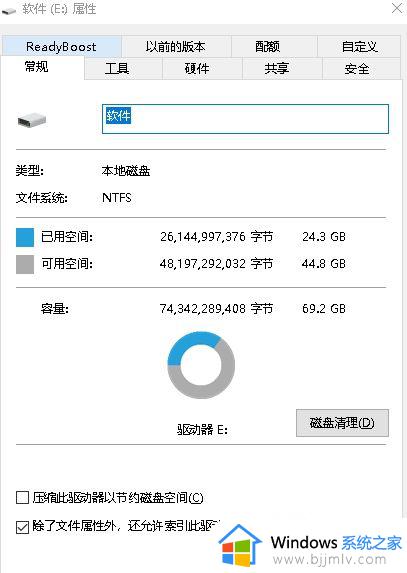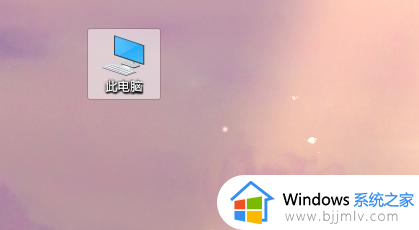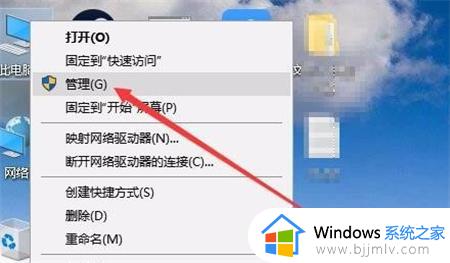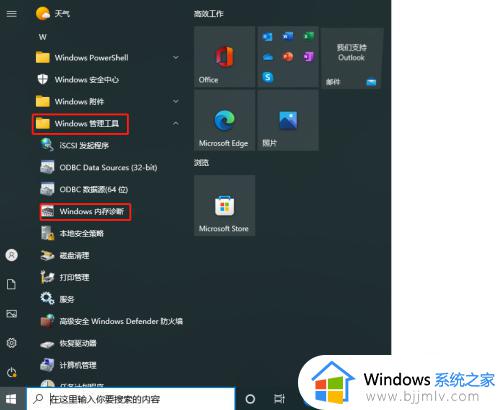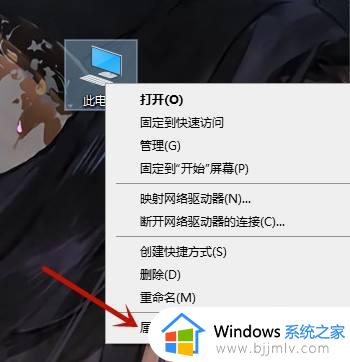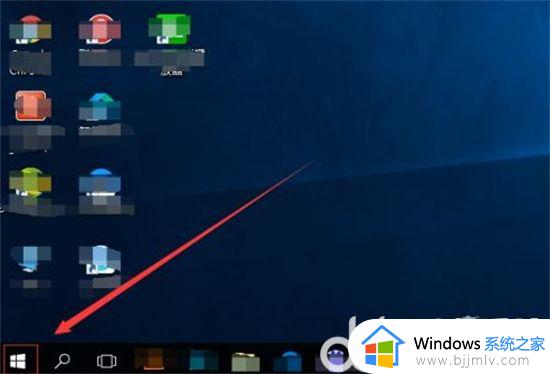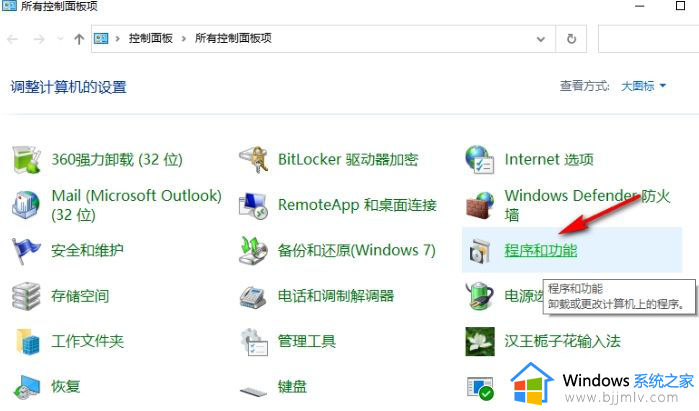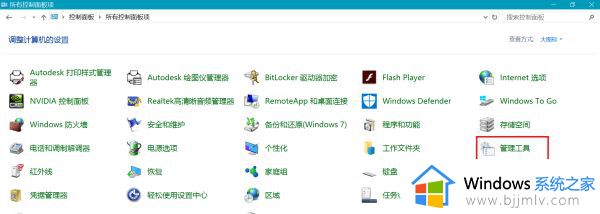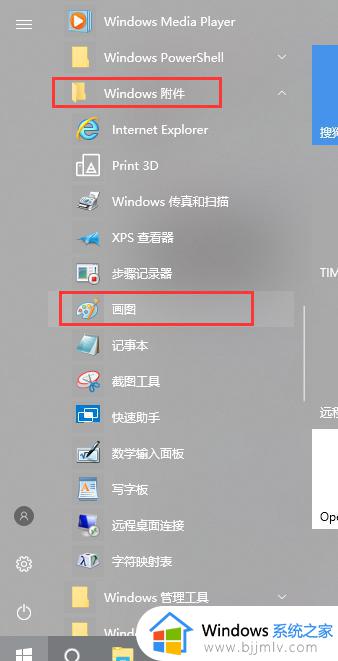win10系统盘清理工具在哪里?win10自带磁盘清理工具使用方法
更新时间:2024-07-05 15:28:55作者:runxin
在长时间操作win10系统的情况下,我们需要定期对电脑磁盘空间进行垃圾文件的清理,防止出现磁盘内存不足的问题,而且为微软也在win10系统内置有磁盘清理工具来满足用户各种需求,可是win10系统盘清理工具在哪里?今天小编就给大家介绍的win10自带磁盘清理工具使用方法。
具体方法如下:
1.找到并打开文件资源管理器,找到需要清理的本地磁盘,选中右键点【属性】。
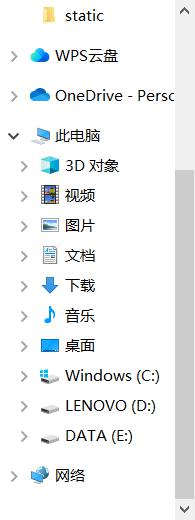
2.选择【磁盘清理】,等待电脑为你计算可清理的磁盘空间;
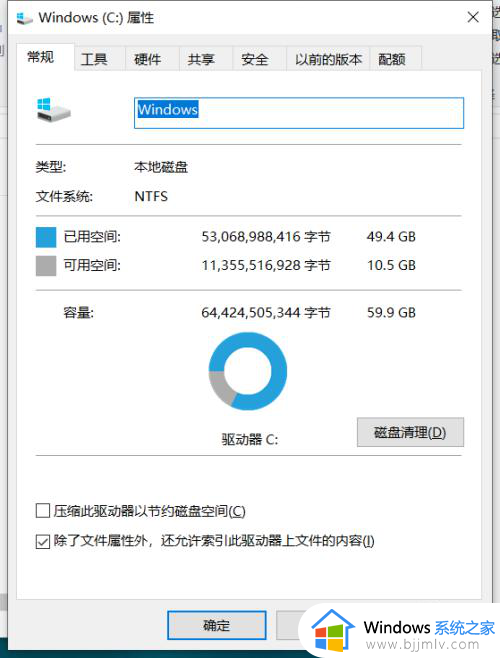
3.选择需要清理的磁盘文件,像【回收站】【internet临时文件】这些都是可以放心删除的。选择完需要清理的文件之后,点击【确定】。
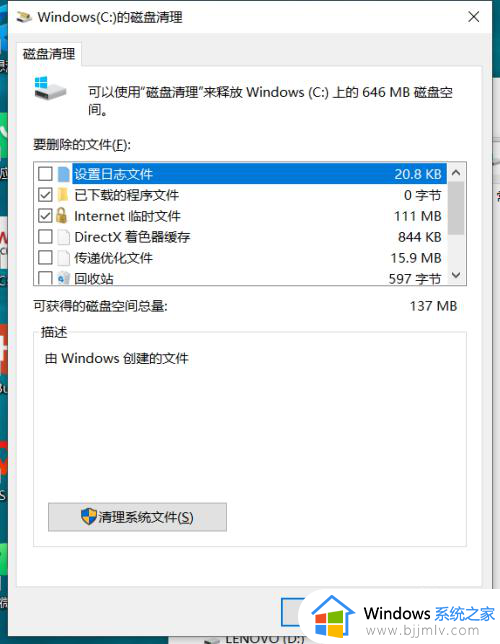
上述就是小编教大家的有关win10自带磁盘清理工具使用方法了,还有不清楚的用户就可以参考一下小编的步骤进行操作,希望本文能够对大家有所帮助。